- Ако је Оутлоок профил оштећен, нећете моћи да приступите пријемном сандучету.
- Без обзира на верзију програма Оутлоок, поправак је прилично једноставан, а у наставку пролазимо кроз кораке.
- Не пропустите ниједан од наших корисних водича у Одељак „Како да“. Означите га за лак приступ.
- Тражите више информација о клијентима е-поште? Погледајте Веб и Цлоуд Хуб.
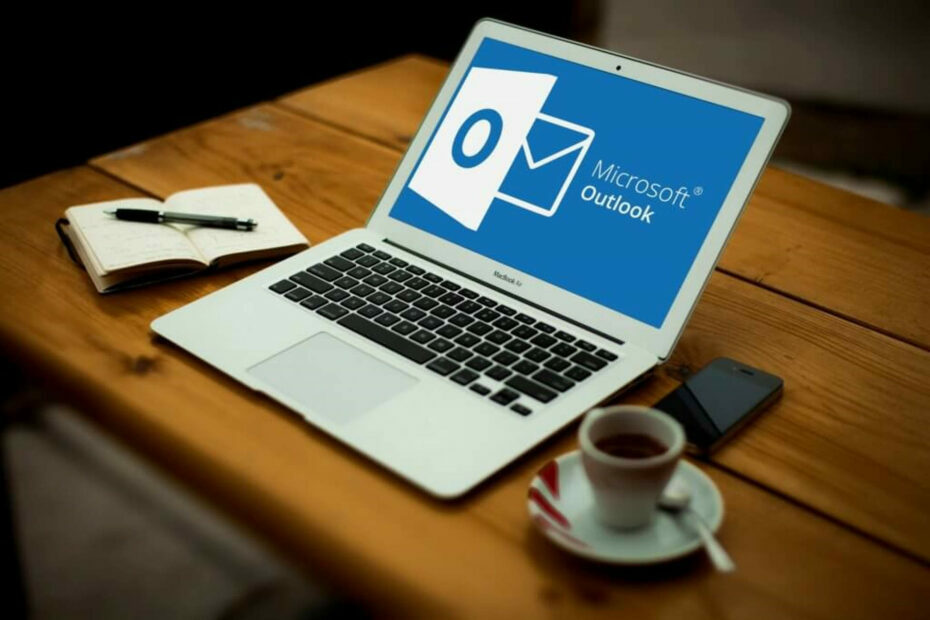
Овај софтвер ће поправити уобичајене рачунарске грешке, заштитити вас од губитка датотека, малвера, квара хардвера и оптимизирати ваш рачунар за максималне перформансе. Решите проблеме са рачунаром и уклоните вирусе сада у 3 једноставна корака:
- Преузмите алатку за поправку рачунара Ресторо који долази са патентираним технологијама (патент доступан овде).
- Кликните Покрените скенирање да бисте пронашли проблеме са Виндовсом који би могли да узрокују проблеме са рачунаром.
- Кликните Поправи све да бисте решили проблеме који утичу на сигурност и перформансе рачунара
- Ресторо је преузео 0 читаоци овог месеца.
Обично, Мицрософт Изгледи корисници чувају своје ПСТ (Персонал Стораге Табле) датотеке заштићене лозинком како би спречили друге да добију приступ личним подацима.
ПСТ функција у МС Оутлооку бави се приписивањем те лозинке Оутлоок профилу и понекад може бити оштећена. То резултира тиме да не можете да приступите Оутлоок пријемном сандучету.
Из тог разлога ћемо у овом чланку разговарати о најбољим решењима за поправљање оштећеног Оутлоок профила. Тхе поступак поправке односи се на Оутлоок 2007, 2010, 2013, као и на верзију 2016. Читајте даље да бисте сазнали више.
Брзи савет
Ако немате времена да сами истражите и поправите Оутлоок, зашто не бисте инсталирали наменско решење које ће учинити управо то.
Наша препорука у овом конкретном случају је Поправка звезда за Оутлоок.

Ово је корисна алатка која вам може помоћи у поправљању оштећених ПСТ датотека, опоравку избрисаних Оутлоок ставки и е-адреса, чување података поштанског сандучета у различитим форматима, извоз опорављених података у друге опције складиштења по вашем избору, итд.

Поправка звезда за Оутлоок
Вратите функционалност свог Оутлоок профила у неколико корака, користећи ову једноставну и ефикасну алатку.
Посетите сајт
Како могу да поправим оштећене Оутлоок профиле?
Мицрософт Оутлоок 2007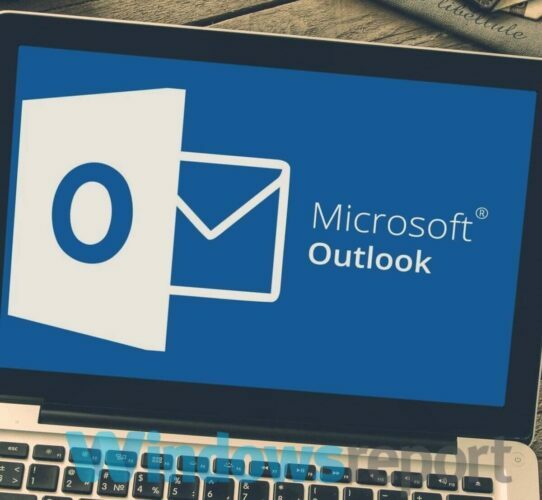
- Отвори Оутлоок 2007, кликните Алати и изаберите Подешавања налога.
- Унутар Картица е-поште, изаберите профил налога и кликните Поправак.
- Следите упутства на екрану да бисте поправили налог.
- Након завршетка поступка чаробњака, поново покрените Оутлоок 2007 да бисте сачували промене.
Не можете да испоручите Гмаил е-пошту програму Оутлоок клијента? Покушајте да то поправите
Мицрософт Оутлоок 2010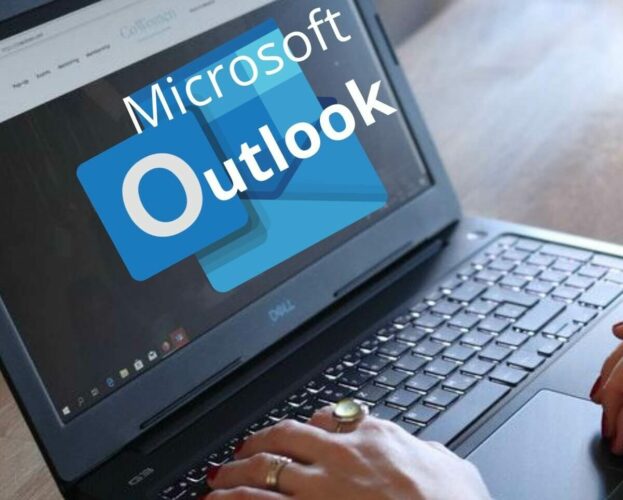
- Отвори Оутлоок 2010 и кликните на Филе из горњег менија.
- Кликните на икону која приказује а стрелица надоле поред Подешавања налога.
- Изаберите Подешавања налога из доступних опција.
- Унутар Картица е-поште, изаберите Оутлоок профил и кликните Поправак.
- Довршите потребне кораке пратећи упутства на екрану.
Белешка: Ако горе наведено решење не помаже много, можете покушати и да ажурирате свој софтвер.
Верзије Мицрософт Оутлоок 2013 и 2016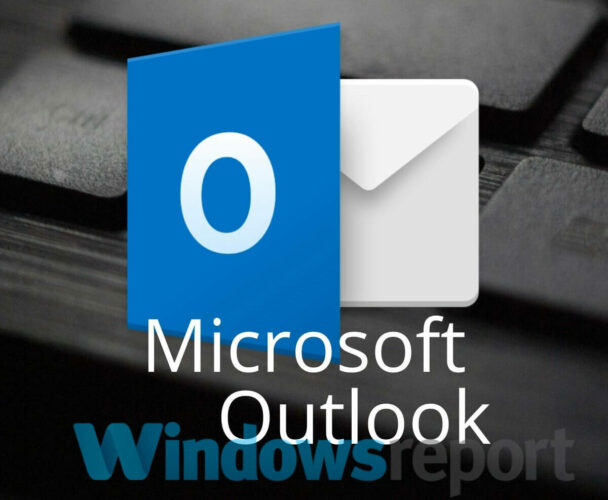
Овај метод за исправљање најчешћих грешака у Оутлоок профилу у верзијама МС Оутлоок 2013 и 2016 врло је сличан решењу за верзију 2010.
Иако постоје мање разлике у начину на који се текст појављује, опције се налазе у истим менијима, па су потребни исти кораци.
Дакле, у данашњем чланку истражили смо неке од најбољих начина за решавање оштећеног Оутлоок профила. Покрили смо све верзије софтвера, тако да не морате засебно да тражите решења.
Слободно нас обавестите ако вам је овај чланак помогао да боље разумете своје околности и шта можете учинити да их промените.
Можете нас обавестити користећи одељак за коментаре испод.
 Још увек имате проблема?Поправите их помоћу овог алата:
Још увек имате проблема?Поправите их помоћу овог алата:
- Преузмите овај алат за поправак рачунара оцењено одличним на ТрустПилот.цом (преузимање почиње на овој страници).
- Кликните Покрените скенирање да бисте пронашли проблеме са Виндовсом који би могли да узрокују проблеме са рачунаром.
- Кликните Поправи све да реши проблеме са патентираним технологијама (Ексклузивни попуст за наше читаоце).
Ресторо је преузео 0 читаоци овог месеца.

![ААДСТС900561: Крајња тачка прихвата само пост захтев [поправка]](/f/23a8e384127978db8945f2b3ffe0208a.png?width=300&height=460)
